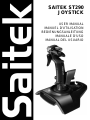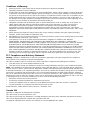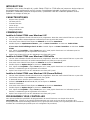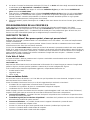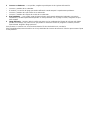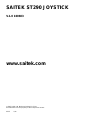Saitek St290 Manuale utente
- Categoria
- Controlli di gioco
- Tipo
- Manuale utente
Questo manuale è adatto anche per
La pagina si sta caricando...
La pagina si sta caricando...
La pagina si sta caricando...
La pagina si sta caricando...
La pagina si sta caricando...
La pagina si sta caricando...
La pagina si sta caricando...
La pagina si sta caricando...
La pagina si sta caricando...

INTRODUZIONE
Grazie per aver acquistato il Saitek ST290 Joystick, dotato di design e stile unici per fornire la formula vincente a
giocatori di tutte le abilità. Con regolabilità totale sulla punta delle dita per creare la posizione di gioco ottimale e il
poggiapalmo a 3 posizioni regolabile per mani di tutte le dimensioni, il Saitek ST290 è personalizzato per migliorare
il vostro gioco.
FUNZIONALITÀ
• Poggiapalmo regolabile
• Grilletto di precisione
• 5 pulsanti di fuoco
• Throttle a leva
• Interruttore Hat con 4 angoli di visuale
• Vero design ambidestro
ISTRUZIONI INIZIALI
Installazione del Saitek ST290 in Windows® XP
1 Con il computer acceso e tutte le applicazioni chiuse, inserite la spina del Saitek ST290 in una delle porte USB
del computer.
2 Visualizzate Nuovo hardware rilevato per comunicarvi la riuscita installazione del joystick.
3 Per testare il corretto funzionamento del Saitek ST290, fate clic su Avvio nella barra degli strumenti di
Windows® e selezionate quindi Pannello di controllo.
4 Nell’elenco Pannello di controllo, selezionate Stampanti e altro hardware, poi fate doppio clic sull’icona
Periferiche di gioco. Nella finestra Periferiche di gioco selezionate Saitek ST290.
Nota per gli utenti che hanno modificato le loro configurazioni di XP® Desktop alla visualizzazione
Classica: Per controllare il corretto funzionamento del Saitek ST290, fate clic su Avvio nella barra degli
strumenti di Windows® e poi selezionate Impostazioni e Pannello di controllo. In Pannello di controllo, fate
doppio clic sull’icona Periferiche di gioco, poi nella finestra Periferiche di gioco selezionate Saitek ST290.
5 Fate quindi clic su Proprietà per aprire la finestra Proprietà Saitek ST290. Fate clic sulla scheda Test e
provate i pulsanti e i comandi del nuovo joystick. Gli indicatori dei pulsanti e dei trigger dovrebbero illuminarsi
quando premete il comando corrispondente e l’indicatore del throttle dovrebbe spostarsi su e giù quando
spostate il throttle attraverso l’intera gamma di movimenti.
6 Dopo aver testato il joystick, fate clic su OK due volte per finire. Non dovete che caricare il vostro gioco
preferito e divertirvi!
Installazione del Saitek ST290 in Windows® 2000 e Me
1 Con il computer acceso e tutte le applicazioni chiuse, inserite la spina del Saitek ST290 in una delle porte USB
del computer.
2 Il computer rileva e carica automaticamente i driver per il nuovo joystick.
3 Per testare il corretto funzionamento del Saitek ST5, fate clic su Avvio nella barra degli strumenti di Windows®
e selezionate quindi Impostazioni e Pannello di controllo.
4 In Pannello di controllo, fate doppio clic sull’icona Opzioni gioco, poi nella finestra Opzioni gioco
selezionate Saitek ST290.
5 Fate poi clic su Proprietà per aprire la finestra Proprietà Saitek ST290/ Proprietà opzioni gioco. Fate clic
sulla scheda Test e provate i pulsanti e i comandi del nuovo joystick. Gli indicatori dei pulsanti e dei trigger
dovrebbero illuminarsi quando premete il comando corrispondente e l’indicatore del throttle dovrebbe spostarsi
su e giù quando spostate il throttle attraverso l’intera gamma di movimenti.
6 Dopo aver testato il joystick, fate doppio clic su OK per finire. Non dovete che caricare il vostro gioco preferito e
divertirvi!
Installazione del Saitek ST290 in Windows® 98 (Seconda edizione)
1 Con il computer acceso e tutte le applicazioni chiuse, inserite la spina del Saitek ST290 in una delle porte USB
del computer.
2 Quando visualizzate Wizard Aggiungi Nuovo Hardware, fate clic su Avanti e seguite le istruzioni a schermo.
3 Al prompt, selezionate Ricerca del driver migliore per la vostra periferica (Consigliato) e fate clic su
Avanti.
4 Alla schermata successiva, selezionate l’opzione drive CD-ROM, inserite il CD di Windows® 98 (SE) e fate clic
su Avanti.
5 Continuate a seguire le istruzioni a schermo fino al completamento dell’installazione, fate clic su Finish e
rimuovete il CD.

6 Per testare il corretto funzionamento del Saitek ST5, fate clic su Avvio nella barra degli strumenti di Windows®
e selezionate quindi Impostazioni e Pannello di controllo.
7 In Pannello di controllo, fate doppio clic sull’icona Periferiche di gioco, poi nella finestra Periferiche di
gioco selezionate Saitek ST290.
8 Fate quindi clic su Proprietà per aprire la finestra Proprietà Periferica di gioco. Fate clic sulla scheda Test e
provate i pulsanti e i comandi del nuovo joystick. Gli indicatori dei pulsanti e dei trigger dovrebbero illuminarsi
quando premete il comando corrispondente e l’indicatore del throttle dovrebbe spostarsi su e giù quando
spostate il throttle attraverso l’intera gamma di movimenti.
9 Dopo aver testato il joystick, fate doppio clic su OK per finire. Non dovete che caricare il vostro gioco preferito e
divertirvi!
PROGRAMMAZIONE DELLA PERIFERICA
Potete ottenere la programmazione completa con il Saitek ST290 visitando semplicemente il sito Saitek
www.saitek.com. Fate semplicemente clic sulla pagina Downloads per i driver e il software e scaricate il Saitek
Smart Technology software (SST) – il software fornito da Saitek per le sue periferiche di gioco di fascia alta, che
fornisce una serie di funzionalità potenti per la configurazione più avanzata nel gioco.
SUPPORTO TECNICO
Impossibile iniziare? Non preoccupatevi, siamo qui per assistervi!
Sapevate che quasi tutti i prodotti restituiti a noi come difettosi non lo sono affatto – non sono stati semplicemente
installati correttamente.
Perciò, se avete delle difficoltà con questo prodotto, visitate il nostro sito Web o contattate uno dei nostri addetti
all’assistenza tecnica clienti che sarà lieto di assistervi.
Il nostro sito Web www.saitek.com è studiato per assistervi ad ottenere la prestazione ottimale dal vostro prodotto
Saitek. E se avete ancora dei problemi, potete consultare i nostri team di specialisti del prodotto in tutto il mondo per
richiedere consigli e assistenza. I particolari per i contatti sono forniti nell’elenco Centri Assistenza Tecnica allegato a
questo prodotto. Saitek s’impegna ad assistervi ad ottenere il meglio dal vostro acquisto – chiamateci se avete
difficoltà o per richiedere chiarimenti.
Il sito Web di Saitek
Se potete accedere a Internet, potete trovare la risposta a molte delle vostre domande tecniche visitando
semplicemente il sito Web di Saitek a:
www.saitek.com
Nella sezione dell’assistenza tecnica troverete tutte le informazioni di cui avete bisogno per ottenere il meglio dalla
periferica di gioco, risolvere qualsiasi problema e ottenere le più recenti configurazioni di gioco.
Il sito contiene inoltre materiale regolarmente aggiornato, comprendente informazioni su:
• Prodotti attuali e futuri
• Upgrade di driver
• Link a siti utili
Come contattare Saitek
Se non avete accesso ad Internet, o se il sito Web non può rispondere alla vostra domanda, rivolgetevi al vostro
team Assistenza Tecnica Saitek locale.
Prima di contattare l’Assistenza Tecnica, ecco alcuni suggerimenti per assisterci ad assistervi:
• Accertatevi di aver seguito tutte le istruzioni fornite in questo manuale
• Controllate che la periferica di gioco sia correttamente collegata al computer
• Confermate che il PC funzioni normalmente
Saitek s’impegna a fornire l’assistenza tecnica completa e particolareggiata a tutti i suoi utenti. Prima di chiamarci,
seguite le linee guida sotto per accertarvi di avere tutte le informazioni necessarie a disposizione.
1 Conoscere il problema – accertatevi di avere i dati precisi sul problema che riscontrate e di saper descrivere
gli eventi che l’hanno preceduto.
2 Controllare la guida per la soluzione dei problemi – controllate che il problema non sia incluso nella sezione
Risoluzione dei problemi di questo manuale.
3 Conoscere l’hardware – se possibile, dovete avere le seguenti informazioni a portate di mano:
• La marca e il modello del computer usato
• Il nome e la versione del gioco usato quando avete riscontrato i problemi per la prima volta
• La marca e il modello della scheda madre del computer
• La marca e il modello della scheda audio del computer

4 Essere pronti – se possibile cercate di telefonare mentre siete seduti davanti al computer e avete tutte le
informazioni rilevanti e l’hardware a
portata di mano. Se riscontrate dei problemi con un gioco o un’applicazione particolare, accertatevi di averlo(a)
caricato(a).
5 Essere pazienti – facciamo del nostro meglio per rispondere il più rapidamente possibile alle richieste di
informazioni dei nostri clienti. A volte può essere necessario trasferire le richieste di informazioni al nostro
personale specializzato. Siate pazienti!
Per contattare il vostro Centro Assistenza Tecnica Saitek di zona contattate i dati rilevanti sulla tabella separata dei
Centri Assistenza Tecnica fornita nella confezione con questo prodotto.
La pagina si sta caricando...
La pagina si sta caricando...
La pagina si sta caricando...
La pagina si sta caricando...
-
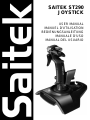 1
1
-
 2
2
-
 3
3
-
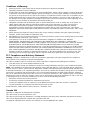 4
4
-
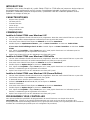 5
5
-
 6
6
-
 7
7
-
 8
8
-
 9
9
-
 10
10
-
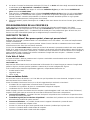 11
11
-
 12
12
-
 13
13
-
 14
14
-
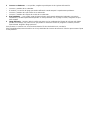 15
15
-
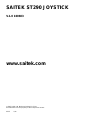 16
16
Saitek St290 Manuale utente
- Categoria
- Controlli di gioco
- Tipo
- Manuale utente
- Questo manuale è adatto anche per
in altre lingue
- English: Saitek St290 User manual
- français: Saitek St290 Manuel utilisateur
- español: Saitek St290 Manual de usuario
- Deutsch: Saitek St290 Benutzerhandbuch